OLTANA No.003のファーストビューの設定方法
ファーストビュー↓
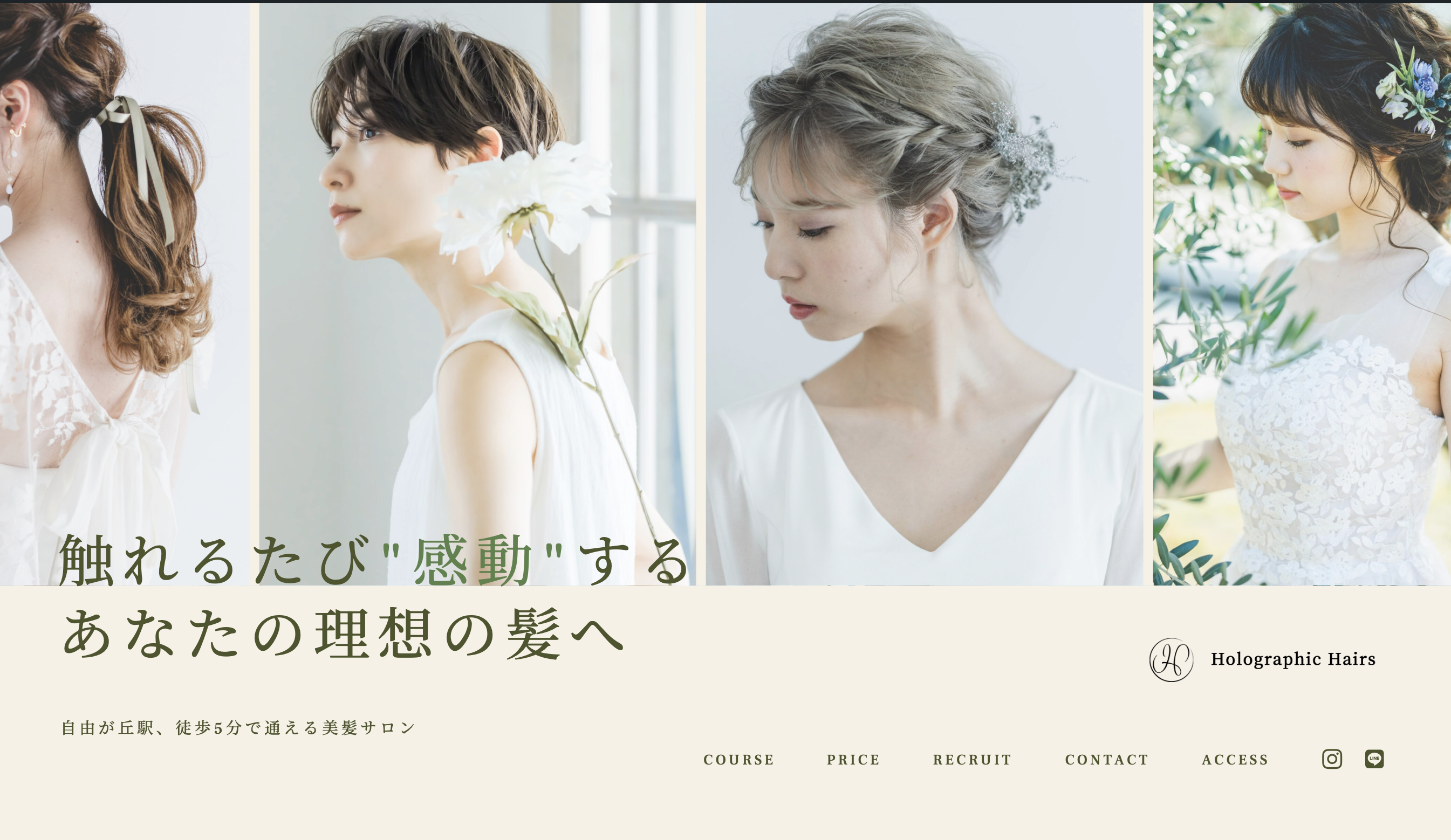
ファーストビューの設定手順
カスタマイズの画面に入る
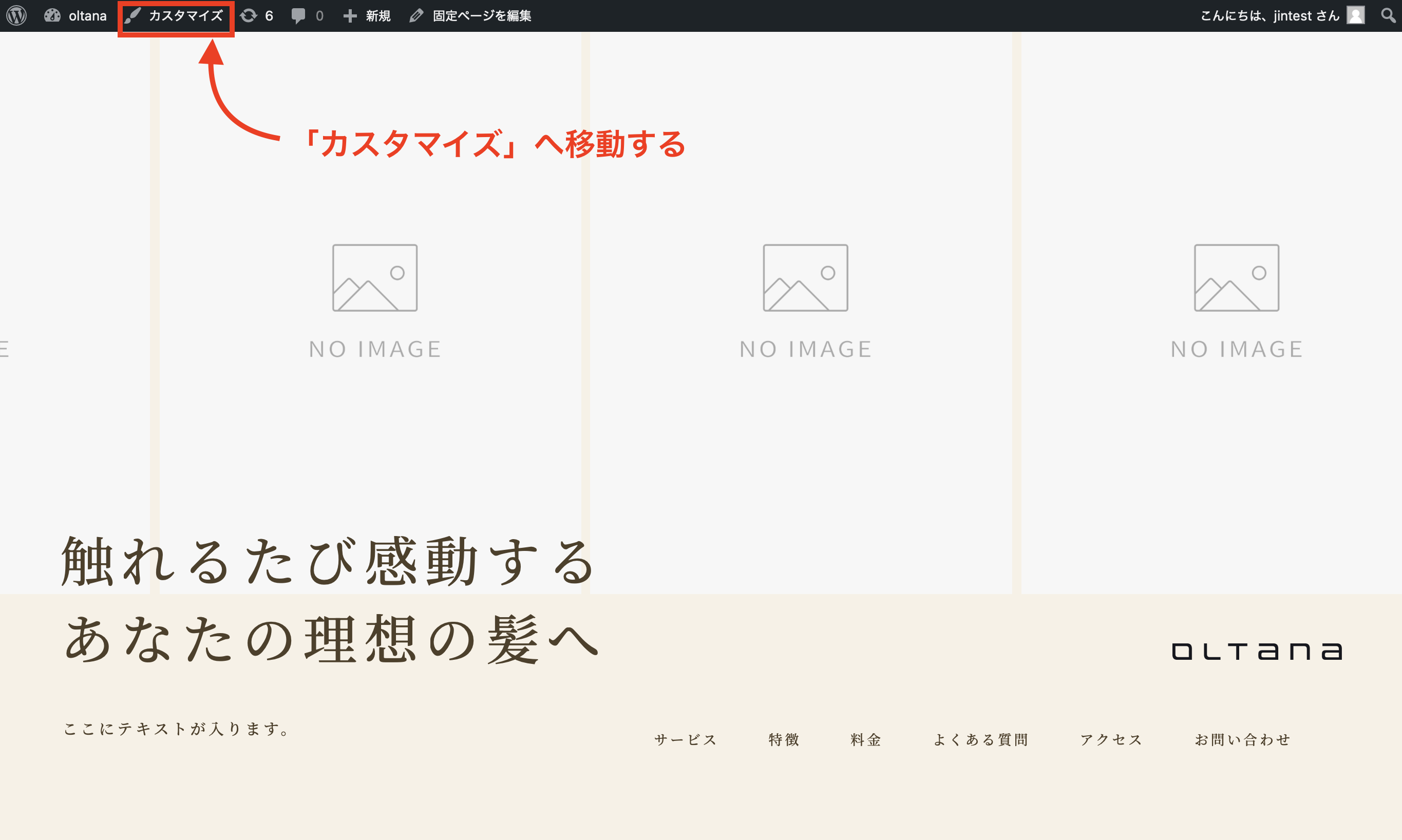
ログインバー上部にある「カスタマイズ」をクリックして、デザイン設定画面に入ります。
設定に移動
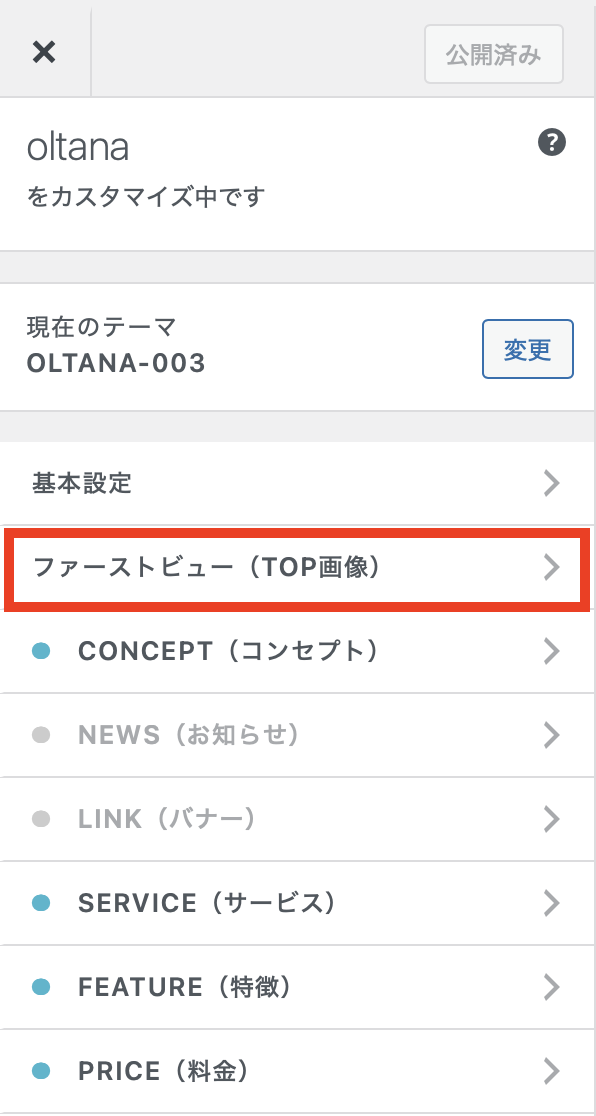
「カスタマイズ」>「ファーストビュー(TOP画像)」の設定に移動します。
画像をセットする
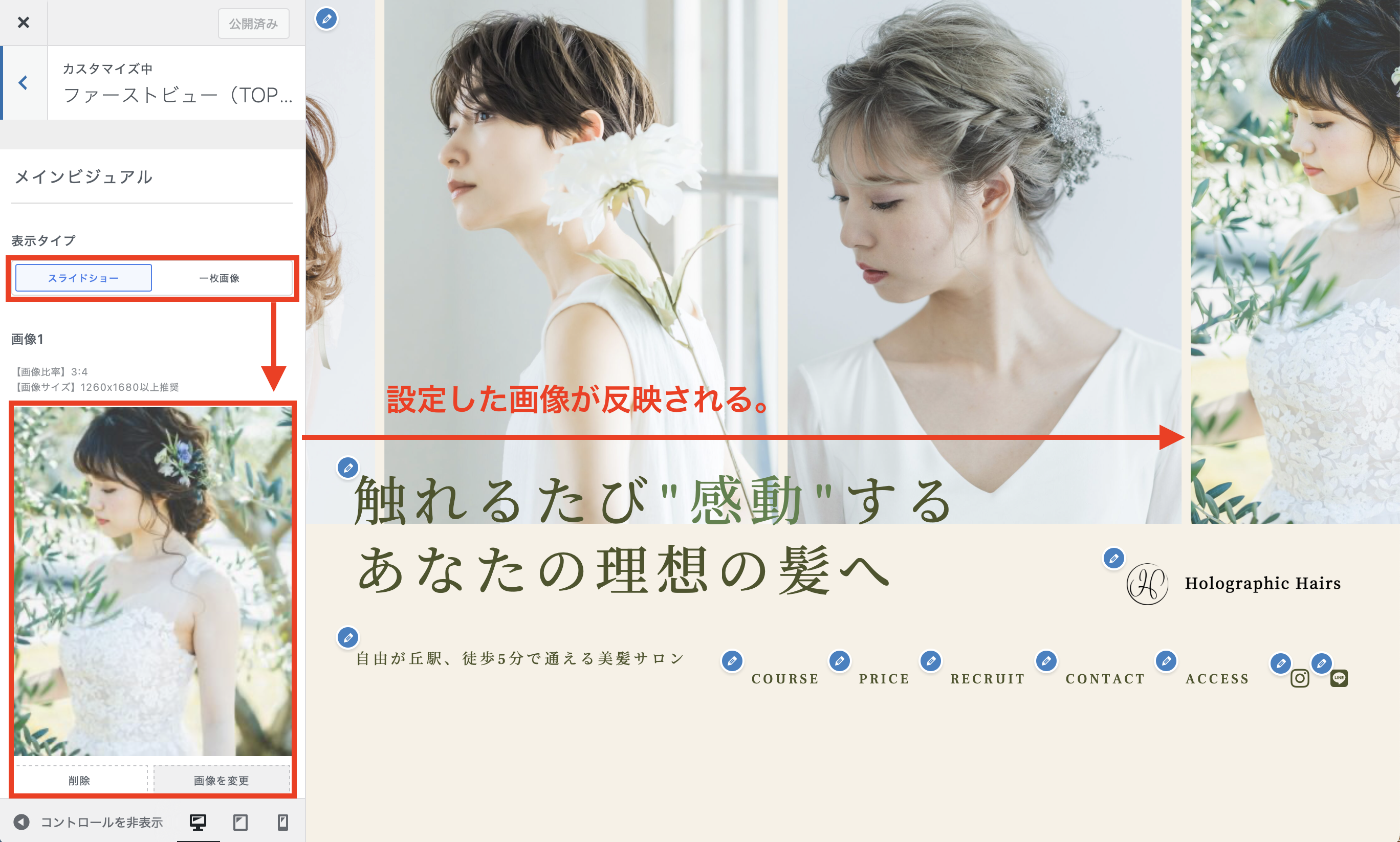
メインにセットする画像は「スライドショー」か「一枚画像」の2択から選べます。
- スライドショー:4枚程度の画像をセットしてループさせるのをおすすめします。
- 一枚画像:画像1枚だけでシンプルに見せる設定です。
⚠️ 画像が表示されない場合は、サイトのSSL化が終わっていない可能性が高いです。
キャッチフレーズを作る
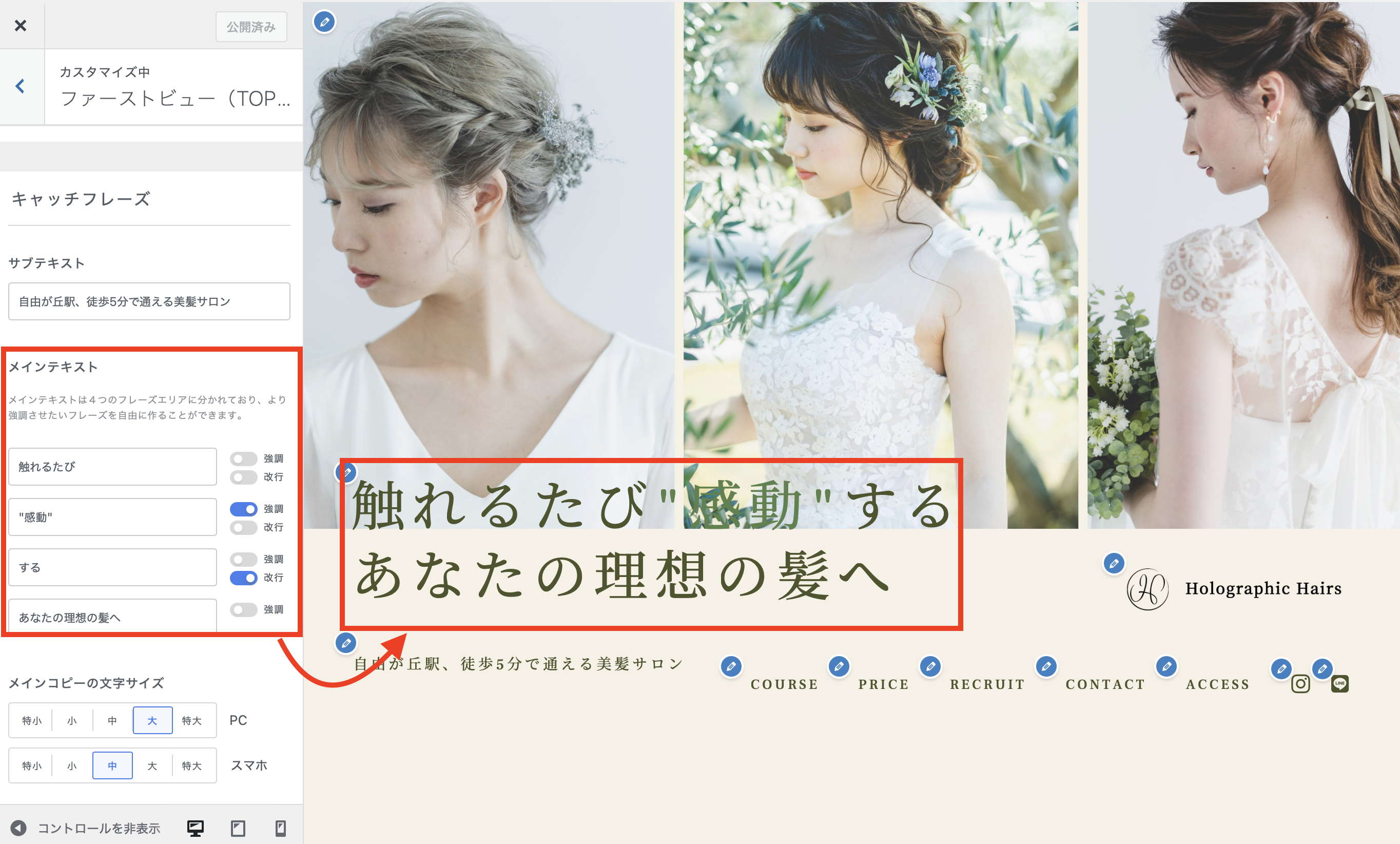
キャッチフレーズの「改行」にチェックを入れることで、フレーズの行数が増えます。「強調」にチェックをいれると文字色がテーマカラーに変わります。
キャッチフレーズの文字サイズを調整する
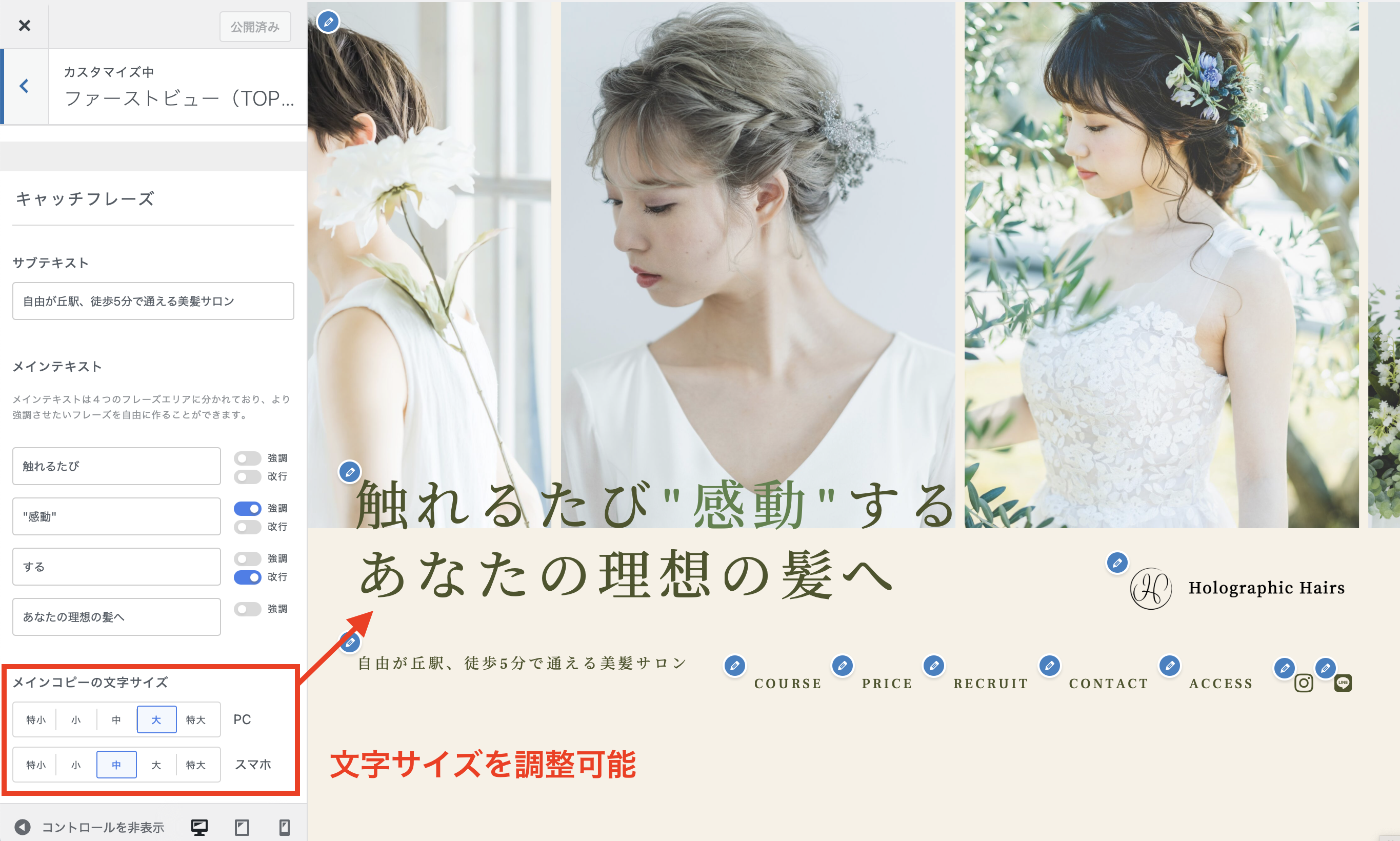
キャッチフレーズのサイズは5段階でコントロールできます。PC・スマホともに調整が効くため、実際の端末を確認しながら調整いただくとうまくいくでしょう。
その他のパーツについて
ファーストビューに入ってくる「メニュー」「ロゴ画像」「SNSアカウント」は別の場所で設定できます。こちらも必要に応じて参考にしてください。
